要使用vscode的查找替换功能,首先通过快捷键或菜单打开查找或替换面板。1. 打开查找替换面板:使用 ctrl+f 或 cmd+f 打开查找面板,ctrl+h 或 cmd+option+f 打开替换面板;2. 输入查找内容和替换内容:在相应输入框中填写需要查找和替换成的文本;3. 执行替换:点击单个替换或全部替换按钮进行操作;4. 使用高级选项:如区分大小写、全字匹配、正则表达式等提升查找精度;5. 进行全局查找替换:使用 ctrl+shift+f 或 cmd+shift+f 打开全局查找面板并指定范围执行替换;6. 使用正则表达式时需启用该模式,编写正则表达式并利用捕获组完成复杂替换;7. 错误操作可通过 ctrl+z 或 cmd+z 撤销;8. 遇到问题如格式混乱可使用代码格式化功能修复,正则表达式错误可借助在线工具测试,替换范围可通过过滤器调整,特殊字符需转义处理。掌握这些方法能显著提高开发效率。
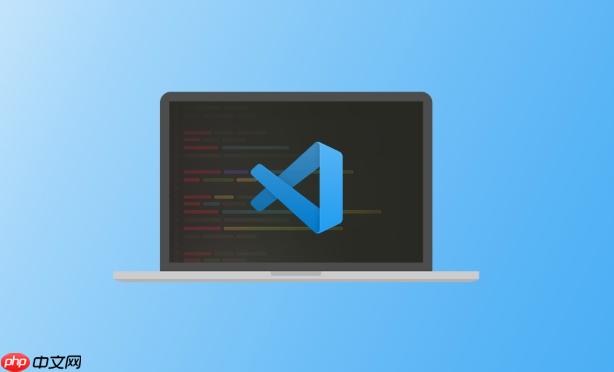
在vscode中查找替换,可以快速定位并修改代码或文本中的特定内容,批量修改更是能大幅提升效率。核心操作是使用快捷键或菜单栏打开查找替换面板,输入查找内容和替换内容,选择替换单个或全部。
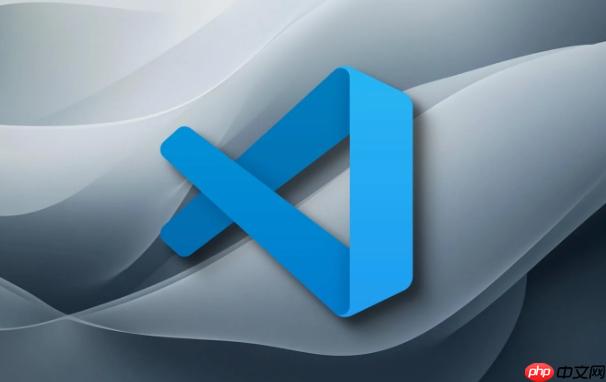
查找替换的核心在于准确描述你想修改的内容,以及你想修改成什么。
如何使用VSCode的查找替换功能?
VSCode的查找替换功能非常强大,不仅仅是简单的文本替换,还支持正则表达式,可以进行更复杂的模式匹配和替换。

-
打开查找替换面板: 使用快捷键 Ctrl+F (windows/linux) 或 Cmd+F (macos) 打开查找面板。如果需要替换,可以使用 Ctrl+H (Windows/Linux) 或 Cmd+Option+F (macos) 直接打开替换面板。
-
输入查找内容: 在查找框中输入你想要查找的文本。
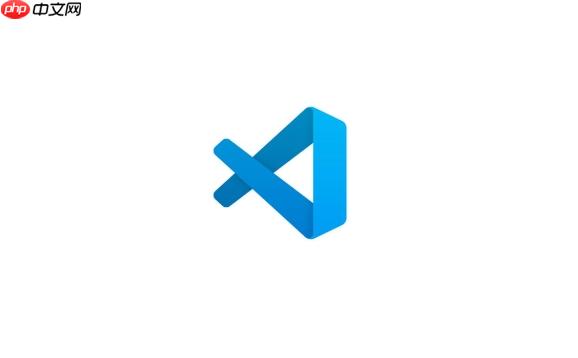
-
输入替换内容: 如果需要替换,在替换框中输入你想要替换成的文本。
-
执行替换:
- 点击单个替换按钮(通常是一个向下的箭头),可以逐个替换匹配项。
- 点击全部替换按钮(通常是两个箭头),可以一次性替换所有匹配项。 小心使用,最好先预览一下。
-
高级选项: 查找替换面板还提供了一些高级选项,比如:
- 区分大小写: 仅查找大小写完全匹配的文本。
- 全字匹配: 仅查找完整的单词。
- 使用正则表达式: 允许使用正则表达式进行更复杂的模式匹配。 这个非常有用,但是需要学习正则表达式的语法。
如何在整个项目或多个文件中进行查找替换?
如果需要在整个项目或多个文件中进行查找替换,可以使用VSCode的全局查找替换功能。
-
打开全局查找: 使用快捷键 Ctrl+Shift+F (Windows/Linux) 或 Cmd+Shift+F (macOS) 打开全局查找面板。
-
输入查找内容和替换内容: 与单文件查找替换类似,输入查找内容和替换内容。
-
指定查找范围: 在全局查找面板中,可以指定查找范围,比如整个工作区、指定的文件夹或文件。
-
执行替换: 点击替换按钮(通常是两个箭头),VSCode会显示所有匹配项,并允许你逐个或全部替换。 全局替换更要小心,务必确认替换内容正确。
如何使用正则表达式进行高级查找替换?
正则表达式是一种强大的模式匹配工具,可以用来查找和替换符合特定模式的文本。VSCode的查找替换功能支持正则表达式,可以进行更复杂的文本处理。
-
启用正则表达式: 在查找替换面板中,点击正则表达式按钮(通常是一个 .* 符号)。
-
编写正则表达式: 在查找框中输入正则表达式。例如,b(color|colour)b 可以匹配单词 “color” 或 “colour”。
-
使用捕获组: 正则表达式可以使用捕获组来提取匹配的文本,并在替换中使用。例如,如果查找内容是 (hello) (world),替换内容是 $2 $1,那么 “hello world” 将被替换为 “world hello”。 $1 代表第一个捕获组,$2 代表第二个捕获组,以此类推。
-
执行替换: 与普通查找替换类似,点击单个替换或全部替换按钮。
正则表达式的学习曲线可能比较陡峭,但掌握后可以极大地提高文本处理效率。 网上有很多正则表达式教程和工具,可以帮助你学习和测试正则表达式。
如何撤销错误的查找替换操作?
如果执行了错误的查找替换操作,可以使用VSCode的撤销功能来恢复之前的状态。
-
使用快捷键: 使用快捷键 Ctrl+Z (Windows/Linux) 或 Cmd+Z (macOS) 撤销上一步操作。
-
使用菜单栏: 点击 “编辑” -> “撤销” 菜单项。
VSCode会记录你的操作历史,可以多次撤销,直到恢复到你想要的状态。 建议在进行全局替换等高风险操作前,先备份一下代码,以防万一。
查找替换中的常见问题和解决方法
-
替换后代码格式混乱: 查找替换可能会破坏代码的格式,特别是当替换涉及到换行符或空格时。可以使用VSCode的代码格式化功能来修复格式。 快捷键 Shift+Alt+F (Windows/Linux) 或 Shift+Option+F (macOS)。
-
正则表达式匹配错误: 正则表达式的语法比较复杂,容易出错。可以使用在线正则表达式测试工具来验证你的正则表达式是否正确。
-
替换范围过大或过小: 在进行全局替换时,需要仔细检查查找范围是否正确。可以使用文件过滤器来限制替换范围。
-
替换内容包含特殊字符: 如果替换内容包含特殊字符,比如 $ 或 ,需要在正则表达式中进行转义。 例如,要替换成 $,需要使用 $。
掌握VSCode的查找替换功能,可以极大地提高你的开发效率。 尤其是正则表达式,学会之后,你会发现很多重复性的工作都可以用它来自动化完成。



















